Render Settings 領域の Output Format メニューから MOV を選択して Render Movie をクリックすると、Compression Settings ダイアログが開き、レンダリング ファイルの圧縮オプションを設定できます。
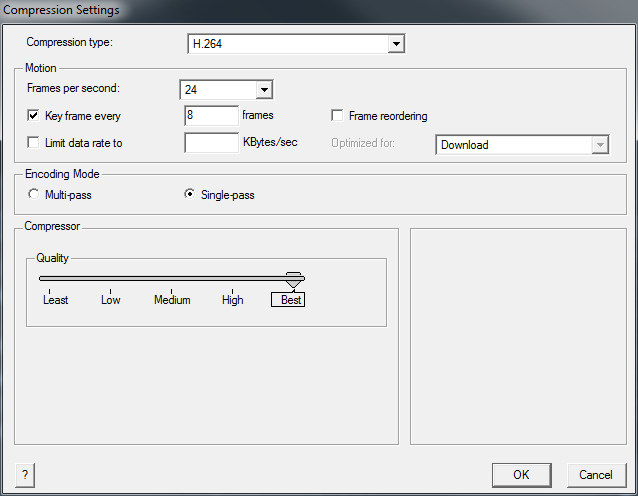
Compression Settings ダイアログ
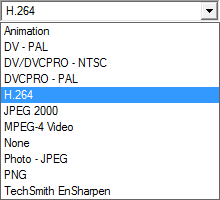
圧縮タイプ
圧縮タイプによっては、ハードウェアやオペレーティング システムに依存するものがあります。たとえば MOV ファイル形式に出力するよう選択した場合は、システムに QuickTime ランタイム ライブラリがインストールされている必要があります。
深さメニューは、アニメーション、シネパック、グラフィックス、モーション JPG A/B、なし、フォト JPG、および Sorenson Video 3 形式等を選択した場合のみ表示されます。レンダリングの色解像度を設定するには、このメニューを使用します。
品質スライダは、アニメーション、シネパック、DV- PAL、DV-DVCPRO-NTSC、DV-DCVPRO-PAL、グラフィックス、H261、H263、Intel Indeo Video 4.4、モーション JPG A/B、MPEG-4 ビデオ、なし、フォト JPG、Sorenson Video、Sorenson Video 3、およびビデオの形式を選択した場合のみ表示されます。最低から最適にレンダリングの解像度を設定するには、品質スライダを使用します。
設定する圧縮形式に特有の追加オプションを設定するには、オプション ボタンをクリックします。
| オプション | 説明 |
|---|---|
| H263 | H263 Encoder オプションを使用すると、暗号化されたイメージの解像度を指定できます。 |
| Intel Indeo Video 4.4 | Intel Indeo Video 4.4 Encoder Configurations オプションを使用すると、Encoder Controls と Transparency を設定し、Access Key を有効にすることができます。 |
| モーション JPG A/B | モーション JPG A/B Field 設定オプションを使用すると、モーション JPG 形式を使用する場合のフィールド番号と優先度を指定できます。 |
| フォト JPG | フォト JPG オプションを使用すると、ストリーミング用にレンダリングを最適化し、RFC 2035 の互換性を利用してエラー修正を減らすことができます。 |
| Sorenson Video/Sorenson Video 3 | Sorenson Video 設定オプションを使用すると、キーフレーム サイズやフレームの欠落レートなどの情報と共にレンダリングの圧縮の質を参照できます。 |